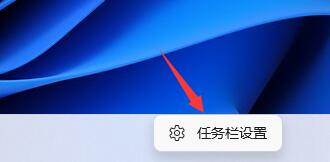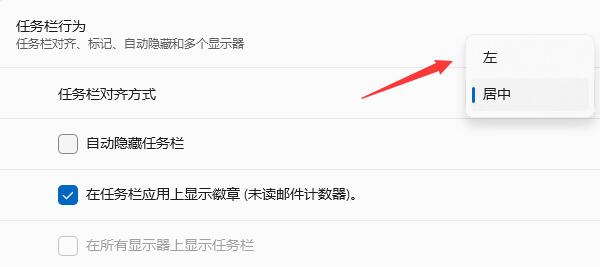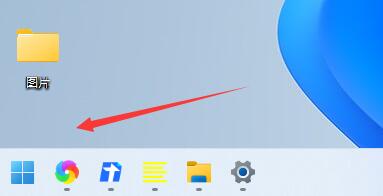Win11开始菜单怎么设置成左下角?Win11开始菜单设置成左下角的方法
Win11是全新的操作系统,在Win11系统的默认设置中,开始菜单以居中的方式呈现在任务栏中,这与之前的系统相差很多,很多用户用起来会觉得不习惯。其实在Win11更新后,就可以将它设置到左下角的了,下面就跟着小编一起来看看具体方法吧。
Win11开始菜单设置成左下角方法
1、首先使用鼠标右键点击任务栏空白处,打开“任务栏设置”。
2、在右侧点击“任务栏行为”,把下方的“任务栏对齐方式”更改为“左”。
3、更改完成后,我们就能发现自己的开始菜单到左下角了。
相关文章
- win11开始菜单怎么关闭最近使用文件显示?
- win11开始菜单如何关闭最近使用文件显示?
- win11启动不了开始菜单怎么办?win11开始菜单无法打开解决方法
- win11开始键怎么放到左边?win11开始键怎么放到左边解析
- win11怎么取消显示更多选项?win11取消显示更多选项的设置方法
- win11快速启动灰色怎么回事?win11快速启动灰色问题详解
- win11窗口最大化出现闪退怎么办?win11窗口最大化出现闪退问题解析
- win11打开软件提示程序未响应怎么办?
- win11开始菜单如何设置分组?win11设置开始菜单分组操作方法
- win11开始菜单怎么添加常用文件夹?
- win11无法启动开始菜单怎么办?win11开始菜单打不开解决方法
- win11显示更多选项怎么设置默认展开?
- win11开始菜单按钮太小怎么办?win11开始菜单按钮恢复设置方法
- win11开始菜单怎么设置分组?win11开始菜单分组设置方法
- Win11开始菜单怎么恢复成Win10开始菜单?
- win11开始菜单无法固定怎么办?